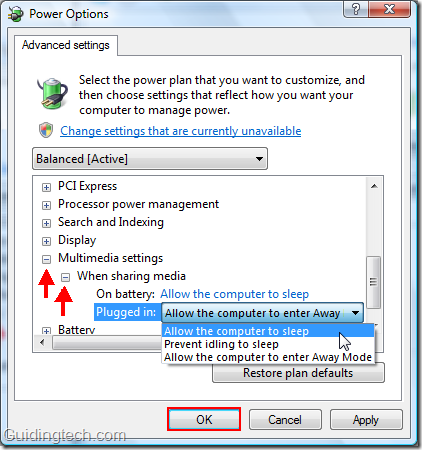איך עושים קיצור דרך לאתר אינטרנט בשולחן העבודה
הלוואי שזה היה קל כפי שהיה ב- Internet Explorer, אך הדרך ליצירת אתר אינטרנט או קיצור דרך על שולחן העבודה של Windows 10 באמצעות דפדפן Microsoft Edge הוא זמן קצר, צורכים. במאמר זה, נראה כיצד ליצור אתר אינטרנט או קיצור דרך על שולחן העבודה של Windows 10 עבור דפדפן Microsoft Edge. כמו כן נראה כיצד ליצור קיצור דרך בשולחן העבודה כדי להפעיל את Edge
כדי ליצור שולחן עבודה של דף אינטרנט באמצעות Internet Explorer, כל שעליך לעשות הוא לפתוח את כתובת האתר, לחיצה ימנית על שטח ריק ובחר יצירת קיצור דרך וקיצור הדרך בשולחן העבודה ייווצר. נסה את זה ב- Edge ותראה רק 4 ערכי תפריט ההקשר שבהם צור קיצור לא יהיה אחד.
ראשית, תן לנו לראות כיצד ליצור קיצור דרך בשולחן העבודה עבור דפדפן Edge. קיצור שולחן העבודה להפעלת אדג
זה פשוט. פתח את תפריט `התחל` וגלול מטה אל Microsoft Edge. עכשיו פשוט גרור ושחרר את סמל Edge לשולחן העבודה וקיצור הדרך שלו ייווצר.

לחץ על הבא, תן את קיצור הדרך ואת שם ולהשלים את התהליך. ייתכן שתרצה לשנות את הסמל של קיצור הדרך החדש שנוצר.
כעת, כאשר תלחץ עליו, דף האינטרנט ייפתח ב- Edge.
אם
Edge אינו דפדפן ברירת המחדל שלך , אבל רוצה לפתוח דף אינטרנט באמצעות `קצה`, לחץ באמצעות לחצן העכבר הימני על שולחן העבודה> חדש> קיצור דרך בשדה
הקלד את המיקום של השדה פריט, הקלד את הנתיב הבא: % windir%
<<<<<<<<<<<<<<<<<<<<<<<<<<<<<<<<<<<יש בעיה אחת שאני רוצה להביא על אפשרות ב- Edge. דפדפן Open Edge נווט אל דף האינטרנט שאת קיצורו הרצוי ליצור. עכשיו לחץ על 3-dotted עוד
קישור ולאחר מכן לחץ על
להצמיד דף זה כדי להתחיל
קישור ולראות אם זה סיכות קיצור אינטרנט כדי להתחיל שלך. זה לצערי לא עבד בשבילי - אז אני באמת לא יודע מה זה להצמיד דף זה כדי להתחיל הקישור עושה. אם זה היה עובד, היינו יכולים לגרור ושמט את קיצור הדרך לשולחן העבודה! ראה כיצד להצמיד קובץ, תיקיה, קיצור אתר אינטרנט תפריט התחל של Windows 10.